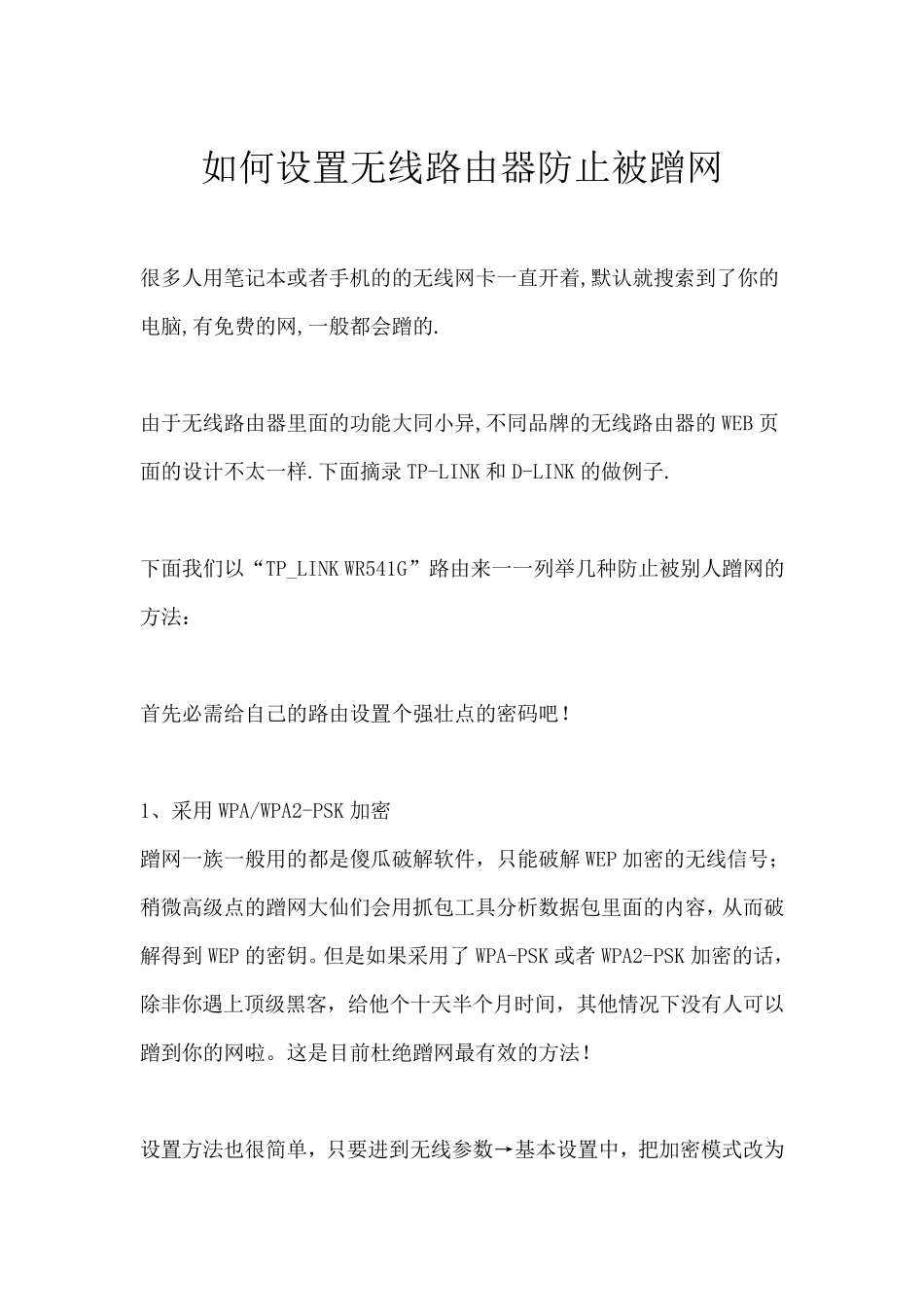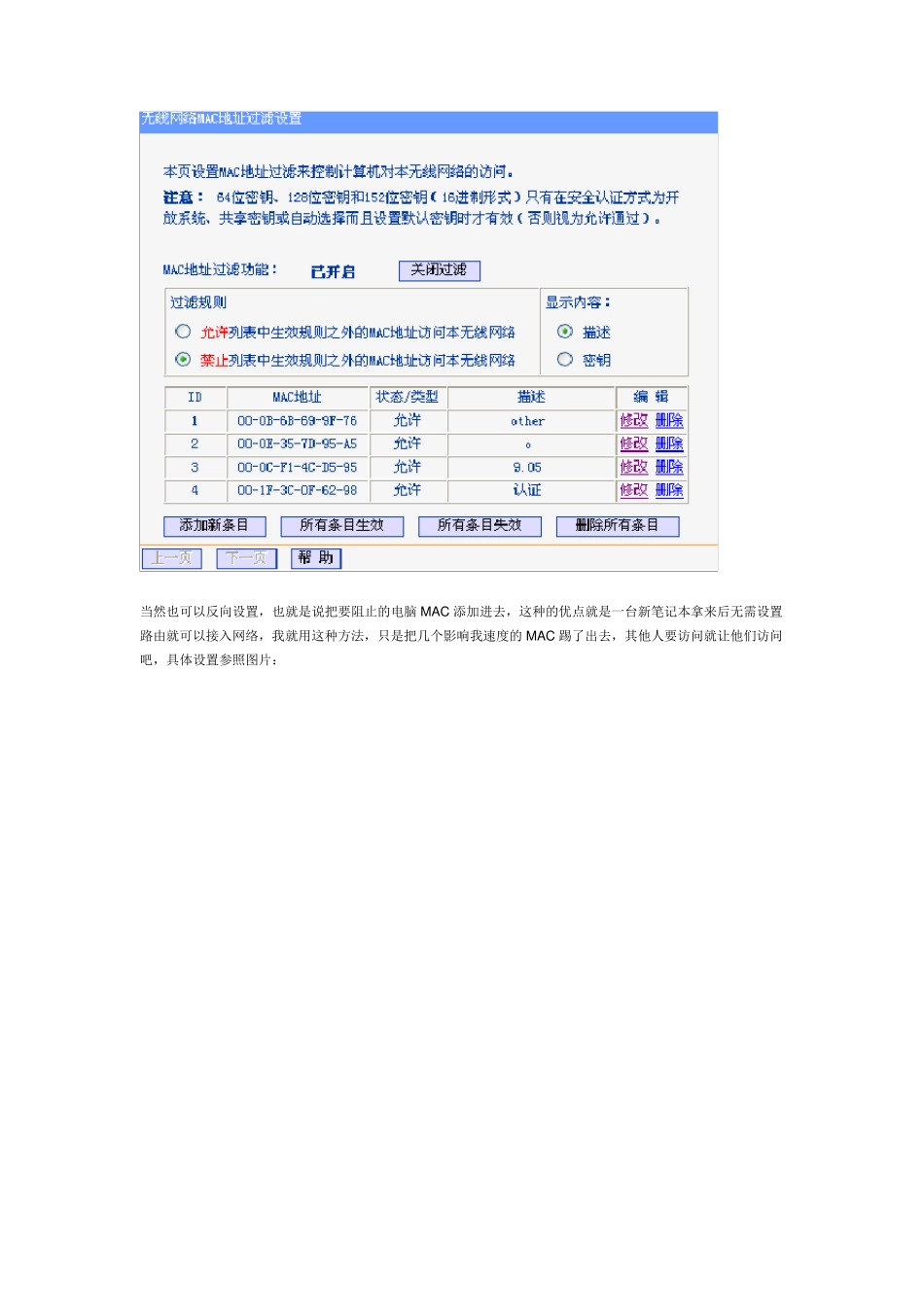如何设置无线路由器防止被蹭网 很多人用笔记本或者手机的的无线网卡一直开着,默认就搜索到了你的电脑,有免费的网,一般都会蹭的. 由于无线路由器里面的功能大同小异,不同品牌的无线路由器的WEB 页面的设计不太一样.下面摘录TP-LINK 和D-LINK 的做例子. 下面我们以“TP_LINK WR541G”路由来一一列举几种防止被别人蹭网的方法: 首先必需给自己的路由设置个强壮点的密码吧! 1、采用WPA/WPA2-PSK 加密 蹭网一族一般用的都是傻瓜破解软件,只能破解 WEP 加密的无线信号;稍微高级点的蹭网大仙们会用抓包工具分析数据包里面的内容,从而破解得到WEP 的密钥。但是如果采用了WPA-PSK 或者WPA2-PSK 加密的话,除非你遇上顶级黑客,给他个十天半个月时间,其他情况下没有人可以蹭到你的网啦。这是目前 杜 绝 蹭网最 有效 的方法! 设置方法也 很简 单 ,只要 进 到无线参 数→ 基 本设置中 ,把 加密模 式 改 为WPA-PSK,再输入密钥就OK 啦。 如图: 2、增加 MAC 地址过滤 无线设置一栏下,有一个功能为 MAC 过滤,用于组织或者允许对应 MAC 地址的电脑接入。每台电脑的网卡都有唯一的一个地址叫 MAC 地址,我们只需要允许自己的电脑可以接入,其他电脑不可以,就达到了防止蹭网的目的,首先,启用该功能,然后选择“阻止未定义的电脑接入”。其次,添加新条目,把自己电脑的 MAC 地址填进去(在线的 MAC 地址可以通过无线参数→ 主机状态里查看)就按照下图的设置,把 MAC 改为自己的电脑,点击保存,OK!如果是好几台电脑都要共享的,那么把这几台的 MAC 也都按如上方法添加~ 当然也可以反向设置,也就是说把要阻止的电脑MAC 添加进去,这种的优点就是一台新笔记本拿来后无需设置路由就可以接入网络,我就用这种方法,只是把几个影响我速度的MAC 踢了出去,其他人要访问就让他们访问吧,具体设置参照图片: 3、修改内部 IP 设置(选用) 如果你觉得还不够安全,那么可以继续设置。首先,关闭 DHCP 服务器。DHCP 可以自动为无线网络分配 IP ,这也同时方便了蹭网一族破解了你的密钥以后接入你的路由器。关闭 DHCP 以后,自己的电脑无线网卡需要手动指定 IP ,别急,咱先把路由器的内部 IP 改掉。 一般路由器默认 IP 地址都是 192.168.1.1,也就是网关地址,我们把该地址改为任意的一个内网地址,比如172.88.88.1,这样在静态地址分配里可以添加需要接入的电脑如 IP 为 ...